Supprimez l'icône du groupe résidentiel du bureau dans Windows 10: Si vous redémarrez votre ordinateur et que soudainement l'icône du groupe résidentiel apparaît de nulle part sur votre bureau, que feriez-vous? Évidemment, vous essaierez de supprimer l'icône puisque vous n'avez aucune utilité pour le groupe résidentiel qui est soudainement apparu sur votre bureau. Mais même lorsque vous essayez de supprimer l'icône lorsque vous redémarrez votre ordinateur, vous la retrouverez sur votre bureau, il n'est donc pas très utile de supprimer l'icône en premier lieu.
![]()
La cause principale en est que lorsque le partage est activé, l'icône du groupe résidentiel sera placée sur le bureau par défaut, si vous désactivez l'option de partage, l'icône disparaîtra. Mais il existe plusieurs méthodes pour effacer l'icône du groupe résidentiel du bureau dans Windows 10, dont nous parlerons aujourd'hui dans le didacticiel de dépannage répertorié ci-dessous.
Conseils professionnels: Faites un clic droit sur le bureau et sélectionnez Mettre à jour, cela peut résoudre votre problème, sinon continuez avec le tutoriel ci-dessous.
Supprimer l'icône du groupe résidentiel du bureau dans Windows 10
Assurez-vous de créer un point de restauration en cas de problème.
Méthode 1: désactiver l'assistant de partage
1.Ouvrez l'Explorateur de fichiers en appuyant sur Touche Windows + E.
2. maintenant cliquez Vue plus tard cliquez sur Options.
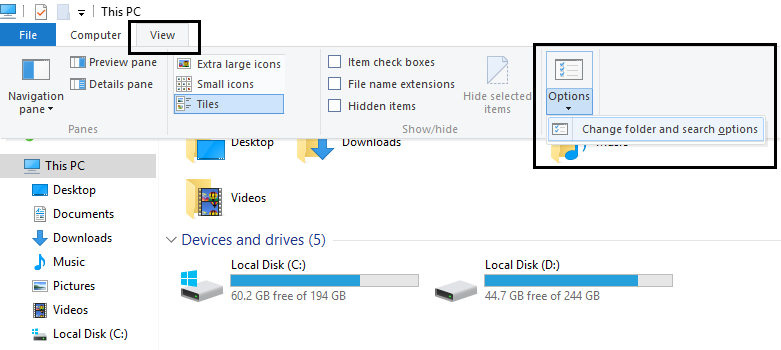
3.Dans le Options de dossier la fenêtre se transforme en Voir tab.
4.Faites défiler jusqu'à ce que vous trouviez «Utilisez l'assistant de partage (recommandé)Et décochez cette option.
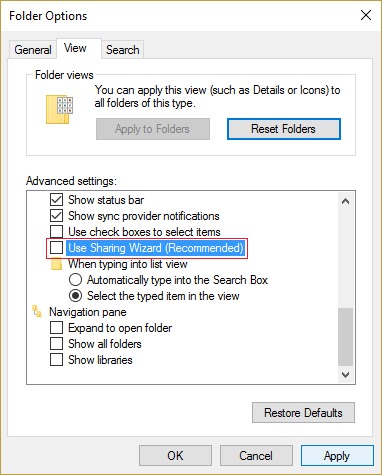
5. Cliquez sur Appliquer puis sur OK. Redémarrer votre ordinateur pour stocker les modifications.
6. Revenez aux Options des dossiers et vérifiez à nouveau l'option.
Méthode 2: décochez Réseau dans les paramètres de l'icône du bureau
1.Cliquez avec le bouton droit sur une zone vide du bureau et sélectionnez Personnaliser.
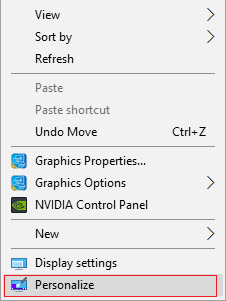
2.Maintenant, dans le menu de gauche, sélectionnez Les sujets puis cliquez sur Paramètres de l'icône du bureau.
![]()
3.Dans la fenêtre Paramètres de l'icône du bureau décochez Réseau.
(*10*)
4. Cliquez sur Appliquer puis sur OK. C'est définitivement supprimer l'icône du groupe résidentiel du bureau mais si vous voyez toujours l'icône, passez à la méthode suivante.
Méthode 3: désactiver la découverte de réseau
1.Appuyez sur la touche Windows + X, puis sélectionnez Panneau de commande.
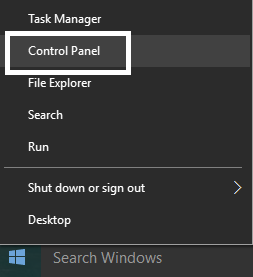
2. maintenant cliquez Choisissez un groupe résidentiel et options de partage en réseau et Internet.
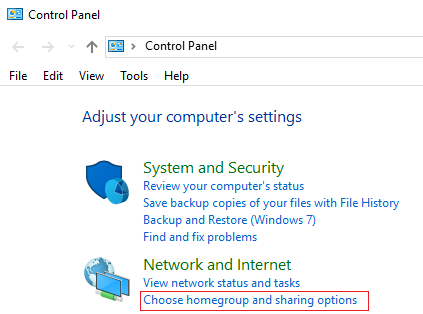
3.Dans Partager avec d'autres ordinateurs personnels, cliquez sur Modifiez les paramètres de partage avancés.
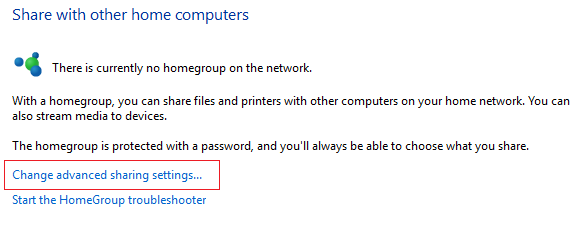
4.Ensuite, vérifiez Découverte du réseau de dérivation et cliquez sur Enregistrer les modifications.
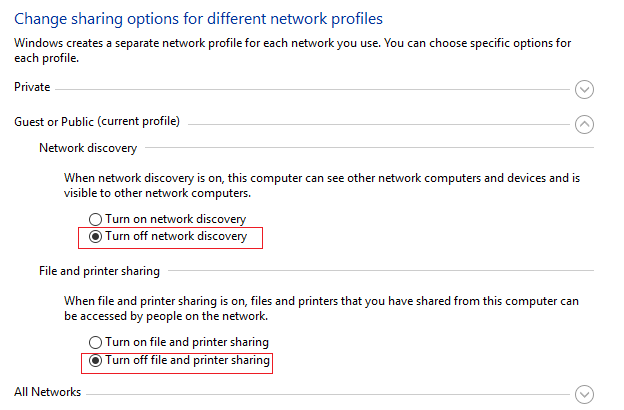
Cela peut vous aider Supprimer l'icône du groupe résidentiel de bureau mais sinon, continuez.
Méthode 4: laissez le groupe à la maison
1.Type Groupe d'accueil dans la barre de recherche Windows et cliquez sur Configuration du groupe de maison.
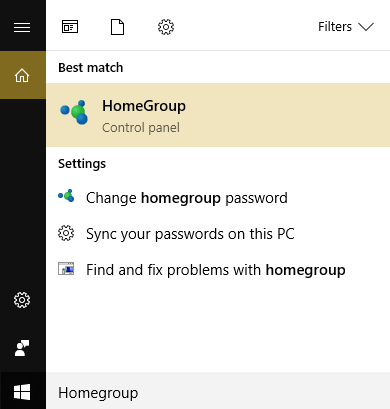
2.Cliquez ensuite sur «Laissez le groupe à la maisonEt puis cliquez sur Enregistrer les modifications.
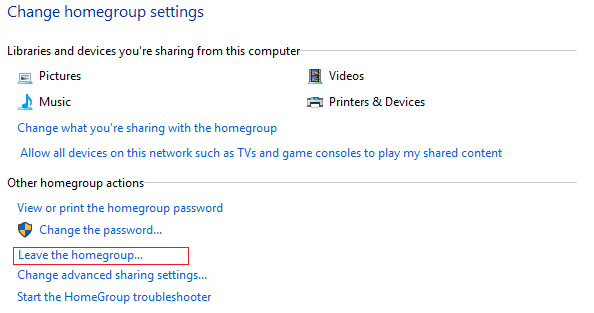
3. Ensuite, il vous demandera une confirmation, alors cliquez à nouveau sur Laissez le groupe à la maison.
![]()
3. Redémarrez votre ordinateur pour enregistrer les modifications.
Méthode 5: effacez l'icône du bureau du groupe résidentiel via le registre
1.Appuyez sur la touche Windows + R, puis tapez regedit et cliquez sur Obtenir l'accès pour ouvrir l'Éditeur du Registre.
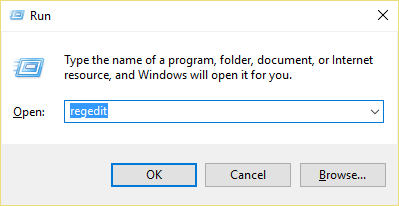
2.Accédez à la clé de registre suivante:
HKEY_CURRENT_USER SOFTWARE Microsoft Windows CurrentVersion Explorer HideDesktopIcons NewStartPanel
3. trouver la clé {B4FB3F98-C1EA-428d-A78A-D1F5659CBA93} dans le volet droit de la fenêtre.
![]()
4.Si vous ne trouvez pas le Dword ci-dessus, vous devez créer cette clé.
5.Cliquez avec le bouton droit sur une zone vide du registre et sélectionnez Nouveau> Valeur DWORD (32 bits).
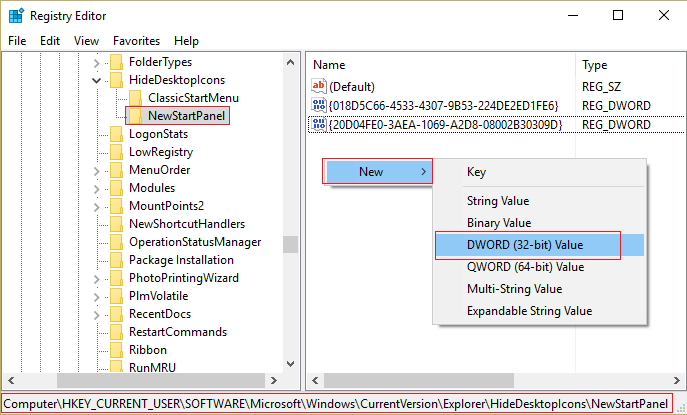
6.Nommez cette clé comme {B4FB3F98-C1EA-428d-A78A-D1F5659CBA93}.
7.Double-cliquez dessus et changer sa valeur à 1 si vous souhaitez supprimer l'icône du groupe résidentiel du bureau.
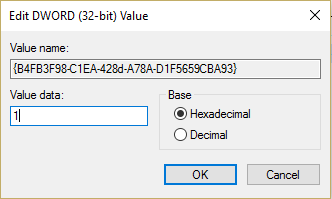
Méthode 6: désactiver le groupe résidentiel
1.Appuyez sur la touche Windows + R, puis tapez services.msc et appuyez sur Entrée.
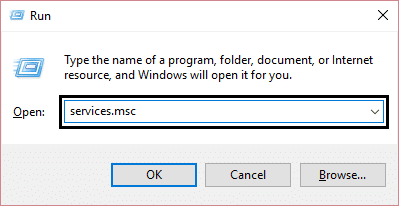
2.Faites défiler jusqu'à ce que vous trouviez Auditeur HomeGroup y Fournisseur de maisons de groupe.
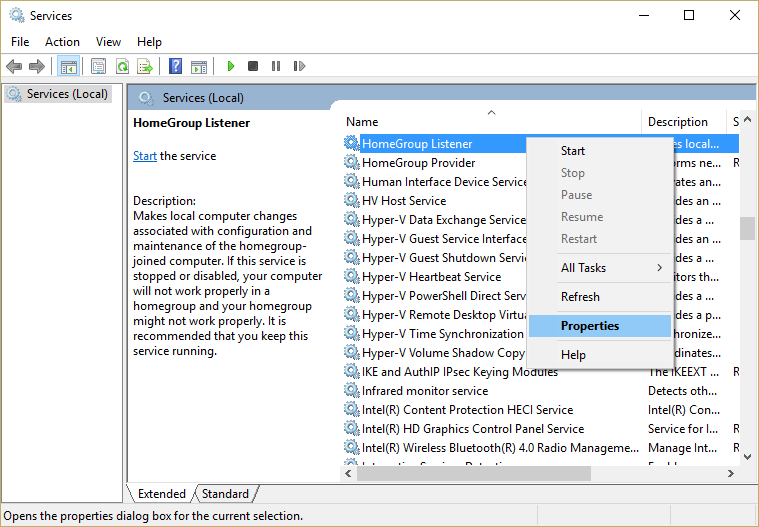
3.Cliquez droit dessus et sélectionnez Propriétés.
4. Assurez-vous de configurer votre type de démarrage à désactivé et si les services sont en cours d'exécution, cliquez sur Arrêter.
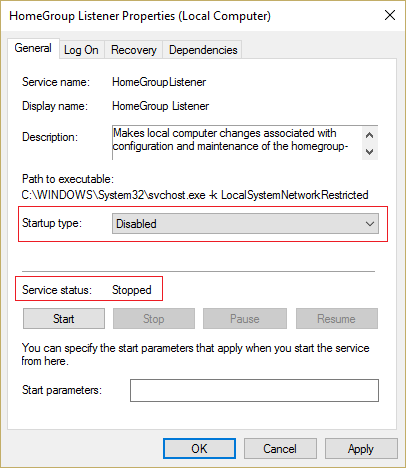
5.Redémarrez votre ordinateur pour stocker les modifications et vérifiez si vous avez pu supprimer l'icône du groupe résidentiel du bureau dans Windows 10
Méthode 7: effacez la clé de registre HomeGroup
1.Appuyez sur la touche Windows + R, puis tapez regedit et cliquez sur Obtenir l'accès pour ouvrir l'Éditeur du Registre.
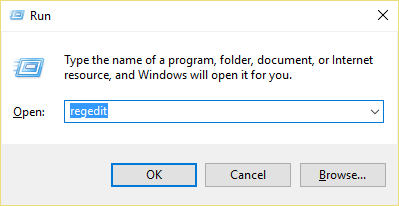
2. Naviagte vers la clé de registre suivante:
HKEY_LOCAL_MACHINE SOFTWARE Microsoft Windows CurrentVersion Explorer Desktop NameSpace
3. Dans NameSpace, recherchez la clé «{B4FB3F98-C1EA-428d-A78A-D1F5659CBA93}», Faites un clic droit dessus et sélectionnez Supprimer.
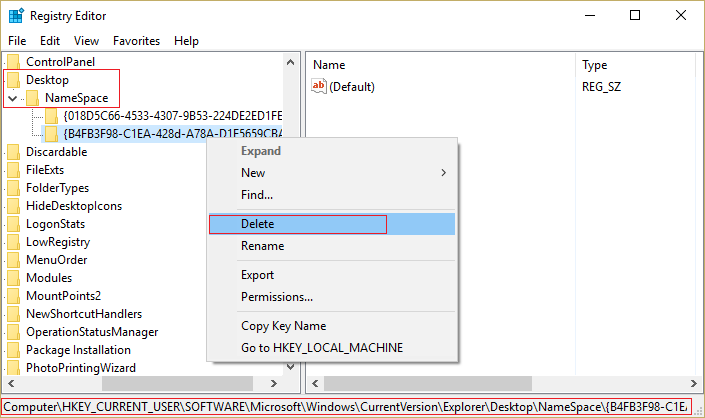
4.Fermez l'Éditeur du Registre et redémarrez votre ordinateur.
Méthode 8: Exécutez DISM (Service et gestion des images de déploiement)
Il est possible que les fichiers Windows soient corrompus et que vous ne puissiez pas désactiver le groupe résidentiel, puis exécutez DISM et réessayez les étapes ci-dessus.
Appuyez sur la touche Windows + X, puis sélectionnez Invite de commandes (administrateur).
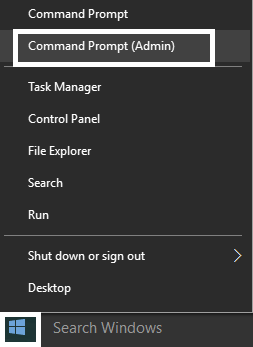
2.Saisissez la commande suivante dans cmd et appuyez sur Entrée:
DISM.exe / Online / Cleanup-Image / RestoreHealth
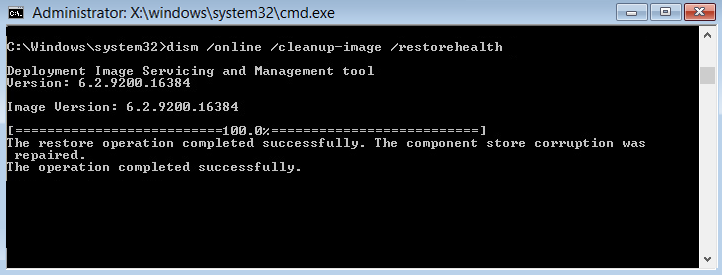
2.Appuyez sur Entrée pour exécuter la commande ci-dessus et attendez que la procédure se termine, cela prend généralement 15 à 20 minutes.
REMARQUE: Si la commande ci-dessus ne fonctionne pas, essayez ce qui suit: Dism / Image: C: offline / Cleanup-Image / RestoreHealth / Source: c: testmountwindows Dism / Online / Cleanup-Image / RestoreHealth / Source: c: testmountwindows / LimitAccess
Noter: Remplacez C: RepairSource Windows par l'emplacement de votre source de réparation (disque d'installation ou de récupération Windows).
3.Après la procédure DISM si elle est terminée, tapez ce qui suit dans la cmd et appuyez sur Entrée: sfc / scannow
4.Laissez le vérificateur des fichiers système s'exécuter et, une fois terminé, redémarrez votre ordinateur.
.
C'est tout ce que tu as avec le succès Supprimer l'icône du groupe résidentiel du bureau dans Windows 10 Si vous avez encore des questions concernant cet article, n'hésitez pas à les poser dans la section des commentaires.






